"Halo, Amigo!"
"Hai, Ellie! Apa sampeyan nggawe rambutmu beda? Iku katon apik kanggo sampeyan!"
"Tenan? Matur nuwun!"
"Dina iki aku bakal ngandhani sampeyan babagan kerja ing IntelliJ IDEA."
"Nanging aku wis nggunakake cukup suwe."
"Iya, aku ngerti. Mula aku pengin ngandhani sawetara perkara sing nggawe urip luwih gampang."
"Sing pisanan lan paling penting sing saben pangembang kudu bisa nindakake iku debug program. 'Bug' iku programmer slang kanggo kasalahan ing program."
Ana rong mode kanggo mbukak aplikasi ing IntelliJ IDEA.
| Tombol | Mode |
|---|---|
 |
Jalanake program kanthi normal |
 |
Jalanake program ing mode debug |
"Ah. Tombol sing bentuke bug kanggo debugging. Apik tenan."
" Iki sing paling penting! Nalika mlaku ing mode debug, sampeyan bisa nglakokake aplikasi siji-sijine. Baris siji-sijine."
"Lan bagean paling penting saka debugging yaiku breakpoints ."
"Sampeyan bisa nyelehake BreakPoint ing sembarang baris kode. Program sing mlaku ing mode debug bakal tekan titik iki lan mandheg. Kanggo nambah breakpoint, selehake kursor ing baris sing dikarepake banjur pencet Ctrl + F8. Kanggo mbusak, pencet Ctrl + F8 maneh. "
"Kanggo terus nglakokaké program nganti breakpoint sabanjuré, pencet F5."
"Kanggo terus mlaku liwat program, pencet F7 utawa F8."
"Yen sampeyan menet F7, debugger bakal langkah menyang cara nalika lagi disebut."
"Yen sampeyan menet F8, telpon metode bakal dianggep minangka langkah siji. Debugger ora bakal langkah menyang metode."
"Apa sampeyan bisa nerangake bagean pungkasan kanthi luwih rinci?"
"Inggih. Kene, nyalin kode iki lan aku bakal nggunakake minangka conto nalika nerangake apa:"
package com.codegym.test;
public class MainClass
{
public static void main(String[] args)
{
int n = 100;
int sum = 0;
for (int i = 0; i< n; i++)
{
sum += i;
}
System.out.println(sum);
}
}"Ing conto iki, kita mung ngitung jumlah saka 0 nganti n."
Carane nyeleh breakpoint
"Pilihan 1: Selehake kursor ing baris sing dikarepake banjur pencet Ctrl + F8"
"Pilihan 2: Klik kiwa baris sing dikarepake."
| Carane nyeleh breakpoint | asil |
|---|---|
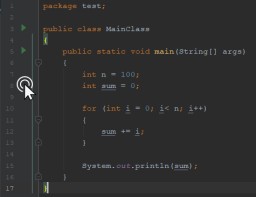 |
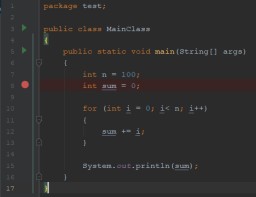 |
"Kanggo mbusak breakpoint, klik bunder abang utawa pencet Ctrl + F8. "
"Saiki kita miwiti program kanthi ngeklik tombol debug."
"Sampeyan kudu njaluk kaya iki:"

"Kabeh kode wis dieksekusi nganti garis biru. Baris sing disorot biru durung dieksekusi."
"Pencet F8 kanggo nglakokaké. Ana sampeyan kudu mungkasi kaya gambar ing ngisor iki:"

"Abang nuduhake breakpoint
" Biru nuduhake baris debug saiki "
"Ayo ngganti nomer 100 ing kode karo 5, lan nyoba mbukak kabeh program siji baris ing wektu. Punika urutan langkah: "

"Langkah pisanan yaiku garis sing disorot abang."
"Garis kosong uga kurung kriting dilewati , amarga ora ana kode ."
"Saiki nggawe program sethitik liyane rumit, lan aku bakal nuduhake sampeyan prabédan antarane F7 lan F8."

"Yen sampeyan menet F8, banjur sampeyan nglakokaké baris saiki ing siji langkah."
"Yen sampeyan menet F7 lan baris saiki minangka panggilan metode, sampeyan bakal 'langkah menyang' lan bisa nglakokake siji baris sekaligus."
"Dadi, bedane yaiku apa kita mlebu metode kasebut."
"Ya wis."
"Apa aku bisa nggunakake F7 lan F8? Ing tembung liyane, aku bisa skip sawetara cara sing ora kapentingan kanggo kula, nanging langkah menyang liyane?"
"Ya."

GO TO FULL VERSION